在当今的游戏环境中,Nintendo Switch以其便携性和丰富的游戏阵容受到了玩家的热爱。除了在电视上或手持模式下享受游戏,许多玩家还希望能够将Switch直接连接到电脑进行游戏直播。本文将为您详细介绍如何实现这一连接,包括所需设备、连接步骤和优化技巧,让您轻松进行游戏录制与直播。
一、所需设备
在开始之前,您需要准备一些关键设备:
Nintendo Switch主机:确保您的主机已经更新到最新系统版本,以获得最佳表现。
USB-C数据线:用于连接Switch与捕捉卡。
捕捉卡:这是连接Switch与电脑的关键设备,可以将游戏画面转换为电脑可识别的格式。推荐品牌包括Elgato和AverMedia等。
HDMI线:将Switch底座与捕捉卡连接。
电脑:用于处理录制和直播任务,配置要求视场景而定。
录制软件:如OBS Studio,用于捕捉和直播游戏内容。
二、选择合适的捕捉卡
捕捉卡的选择对于画质和延迟至关重要,主要有以下几种类型:
内部捕捉卡:需安装在电脑内部,适合追求极致性能的玩家。
外部捕捉卡:通过USB接口连接,使用更为便捷,适合大多数用户。
捕捉卡选购要点:
分辨率:选择支持1080p或4K的产品。
帧率:确保捕捉卡支持60fps,以保证流畅的游戏画面。
延迟:选择提供低延迟的型号,有助于提升游戏体验。
三、连接步骤
将Switch连接到电脑的具体步骤如下:
连接Switch与捕捉卡:
将Switch放入底座,并确保开启。
使用HDMI线将Switch底座的HDMI输出连接到捕捉卡的HDMI输入。
另一条HDMI线将捕捉卡的HDMI输出连接到显示器或电视。
连接捕捉卡与电脑:
使用USB数据线将捕捉卡连接到电脑的USB接口。
检查捕捉卡驱动程序是否正确安装,必要时可从制造商官网获取最新驱动。
设置OBS Studio:
下载并安装OBS Studio。
打开OBS,添加新源,选择视频捕捉设备,并选择您的捕捉卡。
根据需求调整分辨率和帧率以优化画质。
四、注意事项
在整个连接和使用过程中,请牢记以下几点:
电源管理:确保Switch在连接时有足够电量,建议使用电源适配器供电。
定期更新驱动:保持捕捉卡驱动的最新状态,有助于稳定性能。
画质设置:根据电脑性能合理调整录制软件的画质设置,以免影响游戏体验。
五、常见问题解答
Switch连接电脑后能否进行游戏?是的,通过捕捉卡连接后,您可以在电脑上进行游戏,但画面将主要显示在电脑屏幕上。
是否需要额外的软件进行直播?是的,除了捕捉卡,您还需要OBS Studio等软件来实现直播功能。
捕捉卡的价格大概是多少?价格通常在50至200美元之间,具体取决于功能与品牌。
六、总结
将Nintendo Switch连接到电脑进行直播与录制并不复杂,仅需注意设备选择和连接步骤。通过捕捉卡,玩家不仅能够实现高质量的游戏直播,还能录制精彩时刻,与朋友分享更多游戏乐趣。在这个日益数字化的时代,掌握这些技能将大大丰富您的游戏体验,让每一场战斗都值得铭记。希望通过本文,您能顺利完成连接,并享受沉浸式游戏体验。返回搜狐,查看更多